电脑c盘无法扩展卷?本章内容给大家谈谈关于遇上c盘不能扩展卷怎么办的问题,我们该怎么处理呢。c盘不能用扩展卷是因为C盘是主分区,而D盘是逻辑分区,然而部分朋友就想知道,究竟c盘不能扩展卷怎么办呢?下面这篇文章将为你提供一个解决思路,希望能帮你解决到相关问题。
电脑c盘无法扩展卷
是扩容错误造成的,解决方法为:
1、在打开的计算机管理窗口中,右键点击C盘,在弹出菜单中发现扩展卷为灰色的,无法使用。
2、这时我们可以先把D盘中的重要数据备份到其它的分区,然后右键点击D盘,在弹出菜单中选择“删除卷”菜单项。
3、这时会弹出一下删除简单卷的提示窗口,点击“是”按钮就可以了。
4、接下来D盘就变成了未分配的空间了。
5、右键再次点击C盘,发现现在弹出菜单中的“扩展卷”已可以正常使用了。
6、点击扩展卷菜单后,完全按扩展卷的向导提示进行操作就可以了。
c盘不能扩展卷怎么办
第一:电脑桌面右键点击计算机图标进入。
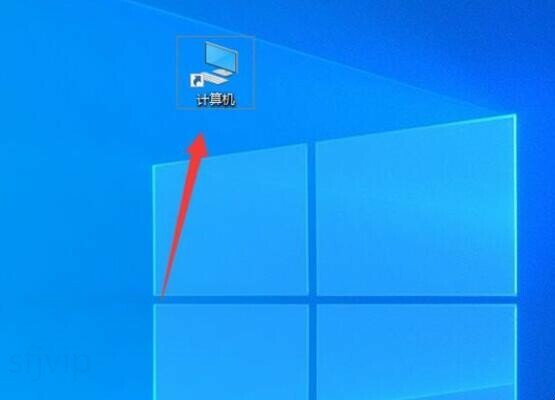
第二:点击管理选项。
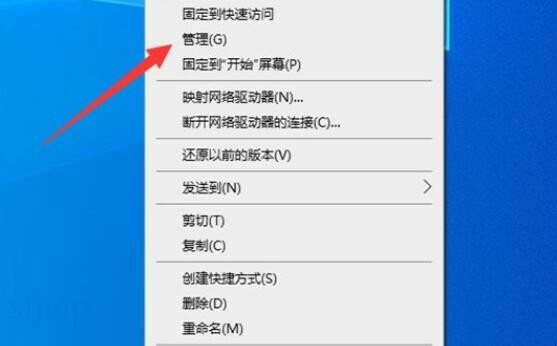
第三:双击磁盘管理选项。

第四:右键点击一个磁盘,不能是C盘,再点击删除卷,删除一个卷即可。
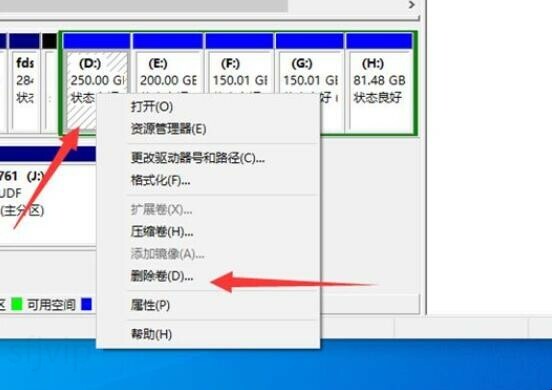
第五:右键点击C盘,就可以点击扩展卷了,c盘就可以完成扩展卷。
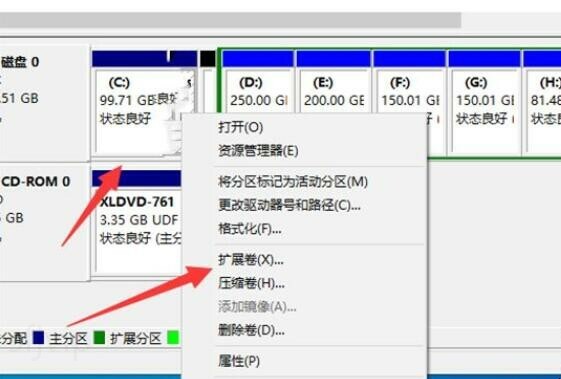
关于c盘不能扩展卷怎么办的全部内容就介绍完了,希望文章能够帮你解决相关问题,更多请关注本站软件栏目的其它相关文章!
